Rippar CD’s em Linux
 Admito que o termo Rippar não soa muito bem, mas é sobre isto que o post é sobre, um guia passo-a-passo de como rippar um CD com a melhor qualidade possível em Linux e claro, da forma mais fácil possível.
Admito que o termo Rippar não soa muito bem, mas é sobre isto que o post é sobre, um guia passo-a-passo de como rippar um CD com a melhor qualidade possível em Linux e claro, da forma mais fácil possível.
Prontos para começar?
Antes de mais convém actualizarem os repositórios, aquelas coisas do costume, quando o acabarem começamos com isto.
1. Para começar e se tiverem o gestor de pacotes aberto aproveitam para instalar o Sound-Juicer e o Audacity.
2. Agora enfiem o CD que querem rippar e abram o Sound-Juicer. Se se armaram em carapaus de corrida e já têm o Sound-Juicer aberto podem fecha-lo e voltar a abri-lo... pronto estava a brincar, basta ir a menu Ficheiro e escolher Recarregar CD ou a combinação de teclas Ctrl+R.
Se por acaso não aparecer nada não há problema. Como temos de ir as preferências tratamos já disso. Então vamos lá: Editar > Preferências.
O que pode estar a dar problemas é o Dispositivo de CD, se não é aquele em que enfiaram o CD mudem-no. Podemos aproveitar para escolher a opção "Abrir a pasta de música ao terminar". Agora a parte importante é escolher o formato de saída - por defeito é OGG, formato similar ao MP3, o que significa que tem perda de qualidade, logo não é isso que queremos, por isso seleccionamos FLAC.
Nota: Se o objectivo é ler as músicas num leitor de MP3 ou um bicho similar mais vale escolher OGG - que irá funcionar em alguns leitores - ou MP3 que funcionará, nestes casos limitem-se a extrair as músicas e está feito. Mas como o objectivo é ficar com as músicas no PC o guia vai mais além.
3. Agora vamos seleccionar as faixas que queremos extrair, como podem ver aparecem todas pela devida ordem, e com os respectivos nomes.
No meu caso só escolhi uma - para despachar... - quando escolherem seleccionem Extrair. Irá aparecer uma pequena barra a carregar no canto inferior esquerdo da janela para mostrar o progresso, quando acabar passamos ao próximo passo, isto com excepção daqueles casos da Nota acima exposta.
4. Eis um exemplo de um ficheiro.
Agora vamos abri-lo com o Audacity.
Como?
Bem, que tal botão direito > Abrir Com > Outra aplicação (no caso de ele não aparecer na lista). Na nova janela para ser mais rápido escolhemos a opção comando personalizado, e escrevemos no rectângulo correspondente "audacity" (sem as aspas).
5. A janela do Audacity deverá ser mais ou menos como esta:
Agora é simples, vamos a Efeitos > Compressor. Na janela do Compressor basta fazer Ok, este processo levou comigo coisa de 30 segundos, e tem como objectivo melhorar a qualidade sonora, não que tenha sido algo por aí além neste caso.
6. Está quase, quase a acabar. Vamos a Arquivo > Exportar.
Certificamos-nos que o formato é o FLAC, e vamos a opções e escolhemos "8" para o nível e a taxa de bits para "24". Ok, Gravar, e pronto acabou.
Agora podem desfrutar da música ou das músicas que sacaram dos CDs.
NOTA: Este artigo foi elaborado por Miguel Guerreiro para o Pplware.
 Esta obra está licenciada sob uma Licença Creative Commons.
Esta obra está licenciada sob uma Licença Creative Commons.
Este artigo tem mais de um ano

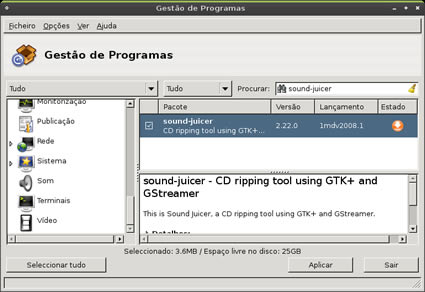
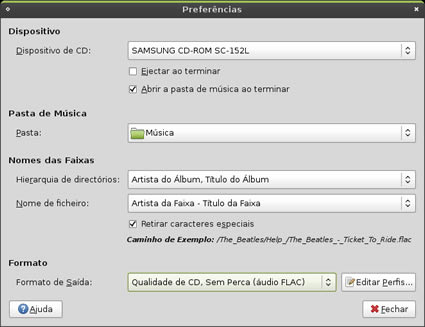
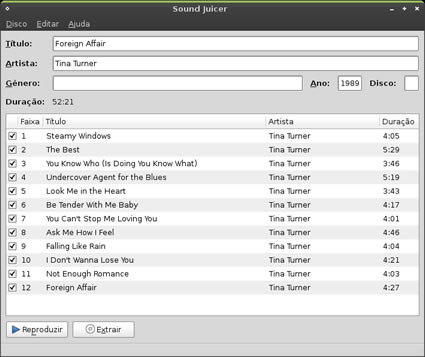
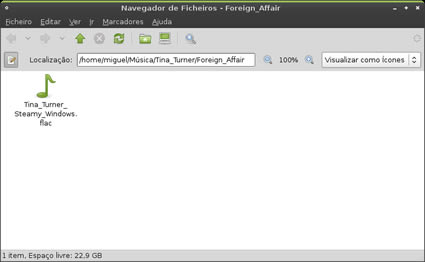
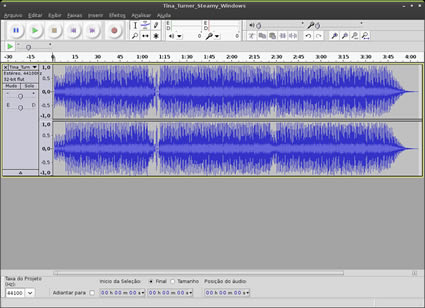
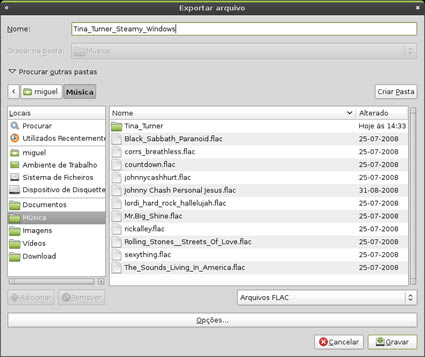
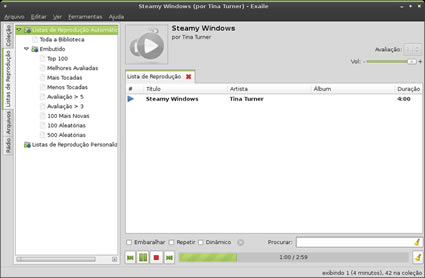
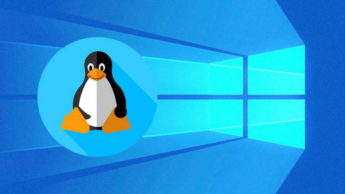






















Náice 😛 (ou Imaginem o borat a dizer nice e pronto :P)
______________
http://www.otal.pt.vu
Boas,
Bom tutorial…. A cena é, e quando as músicas não têm informação nenhuma (nome do artista, nome do album, nº de faixa, capa, etc)….
Qual o melhor programa para Renomear as musícas, para assim ficarem direitinhas na nossa pasta de músicas…. No Window$ utilizava “Tag&Rename”, que alternativas existem para Linux ?!
cumps 😉
Linux me parece tão complicado 🙂
@Zeca Pistolas
Utiliza o easy tag que te faz esse serviço bem feito! Faz o download no adicionar/remover programas ou pelo synaptic.
em35mm.blogspot.com
@Zeca Pistolas
MusicBrainz Picard. Para mim é o melhor, pois vai à base de dados buscar informações completas sobre o ficheiro que pretendes identificar.
@o_unico
O que tem de complicado meter um cd na drive, iniciar o Sound Juicer e clicar “Extraír”? *-)
obrigado pelo tutorial! muito fácil 😀
Depois deste tutorial , não é preciso saber mais nada 🙂
Parabens Miguel
Off Topic
Esta aposto que não sabiam. Nunca vos aconteceu querer editar o xorg e não se lembrarem do comando (sudo gedit /etc/X11/xorg.conf), ou de outro comando qualquer ?
Então no terminal, em vez de entrar o comando, façam Ctrl + R
– se se lembrarem de parte do comando escrevam, por exemplo xorg, vai aparecer o comando inteiro
– escrevendo apenas sudo, aparece o último comando sudo. Repetindo Ctrl+R, passa ao penúltimo etc. Com Shift + Ctrl + R, em vez de recuar, avança.
http://techie-buzz.com/linux-tips/how-to-recall-typed-commands-in-linux.html
@ aver
As torres gémeas ainda távam de pé, quando esse atalho foi criado…
Já que te armaste em sabicholas, sabias que se escreveres ! seguido de um “bocado” do comando
Exemplo:
!ne
Ele te vai buscar o ultimo comando começado por “ne” e executa-o?
Exemplo:
[root@startrek slugo]# !ne
netcfg2 eduroam
[NOTA: Uso ArchLinux e não Ubuntu. Daí o netcfg2, que é a ferramenta para gerir profiles de ligações ]
🙂
Abraço
@Zeca Pistolas se tu usa o kde, eu recomento o kid3 . ele ja organiza tudo. se tu nao usa o kde pode ficar com a alternativa do thesubsidal que tb é bom, mas é inferior. kkk
E o que é que isso adianta, em Ubuntu, onde quase todos os comandos começam por su (sudo) ? Executa o último comando sudo de imediato … não é melhor vê-lo primeiro e depois fazer enter ?
E … mais comandos do mesmo tipo (link) ?
Abraço
@aver
Ctrl+L : limpa-te a tela
Ctrl+C: cancela o comando actual e apresenta-te a prompt de novo
Ctrl+D: faz logout
Ctrl+W: apaga-te a ultimo bloco de letras escrito
Ctrl+T: troca-te as duas ultimas letras escritas
etc etc etc
Nada como experimentares por ti próprio…
Pessoalmente, o ctrl+c, o ctrl+d e o ctrl+w são os que mais jeito me dão…
Só um àparte… Por vezes devido vício, no Firefox ou no amsn carrego em ctrl+w e fecha-me a janela… Por isso cuidado 🙂
Abraço
@_Planax_ não é só colocar e iniciar o programa (isso eu faço no windows media player apenas com alguns cliques 3 cliques).
Além de ter que atualizar os repositórios, instalar o Sound-Juicer e o Audacity, ter que digitar audacity para abrir um programa e “Certificamos-nos que o formato é o FLAC, e vamos a opções e escolhemos “8″ para o nível e a taxa de bits para “24″. Ok, Gravar, e pronto acabou.” é pouca coisa não?!
Realmente, até agora o Sound-Juicer parece ser o melhor ripador.